一般電腦系統默認的屏幕刷新率為60Hz,win10系統也不例外,如果屏幕抖動或者模糊,想要調節屏幕刷新率如何操作呢?下面本就來教大家Win10屏幕刷新率怎麼調,有需要設置的同學,可以具體看看下面的步驟。

Win10屏幕刷新率怎麼調
一、首先在Win10桌面空白處,單機鼠標右鍵,在彈出的菜單中,點擊進入“顯示設置”如圖。
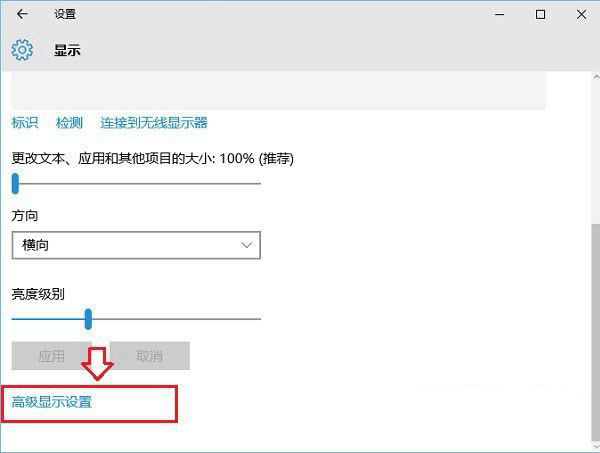
二、點擊顯示設置最底部的“高級設置”,如圖。
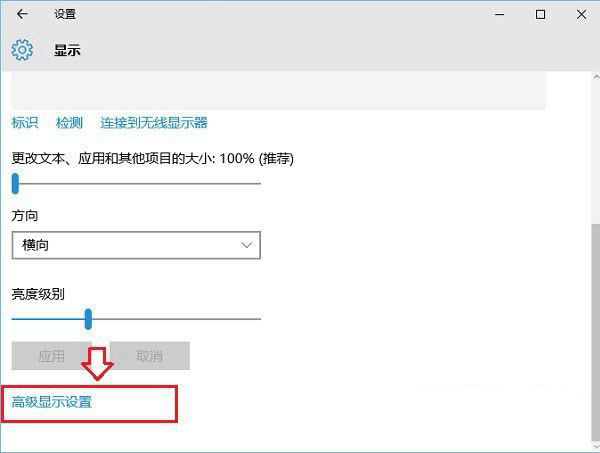
三、繼續點擊高級設置最底部的“顯示適配器屬性”如圖。
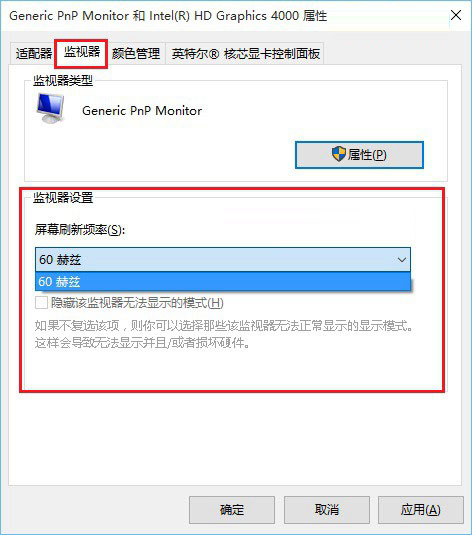
四、在最後的顯示適配器屬性中,在頂部切換到“監視器”選項,就可以看到“屏幕刷新率”設置了,如圖。
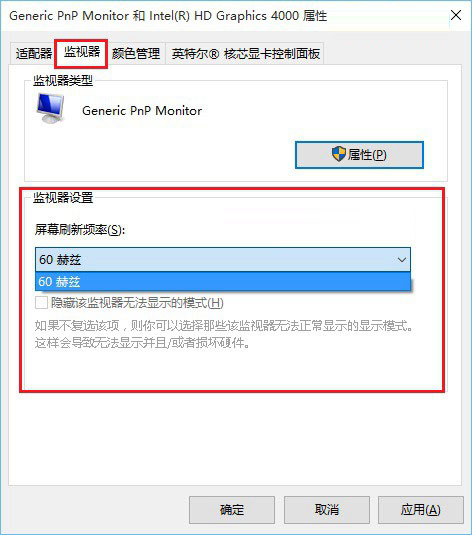
Win10監視器設置屏幕刷新率方法
由於小編電腦是液晶顯示器,一般的液晶顯示器屏幕刷新率默認是60Hz,用戶無法自行修改。但如果是一些老式CRT電腦,這個屏幕刷新率一般是可以修改的,不過不建議調節的太高,以免影響顯示器壽命。
以上就是本小編為大家帶來的Win10屏幕刷新率設置步驟,希望可以幫助到大家,大家如果還有疑問的話,可以在下方的評論框內給我們留言哦。我們會盡自己所能的為大家解答。謝謝大家一如既往的支持,也請大家繼續關注本的後續教程和軟件。